电脑没买音响怎么放声音 电脑声音消失了怎么办
更新时间:2023-12-21 16:50:02作者:yang
在现代生活中,电脑已经成为了我们不可或缺的工具之一,有时候我们可能会遇到一些问题,例如电脑没有音响如何放声音,或者突然间电脑的声音消失了。这对于我们来说无疑是一个困扰。幸运的是这些问题并不是无解的。通过一些简单的方法和技巧,我们可以轻松地解决这些问题,恢复电脑的声音。让我们一起来探讨一下吧。
具体方法:
1.电脑不出声音,一般是因为我们误操作导致声音被我们关闭了。我们将其设置打开就可以了,我们点击电脑左下角的微软按钮;
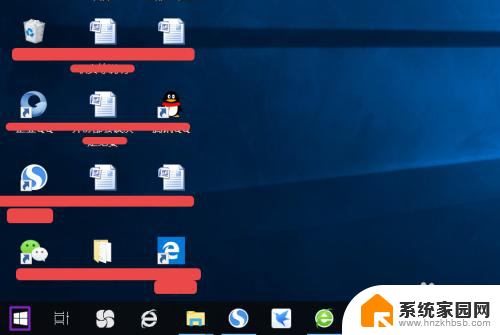
2.弹出的界面,然后我们进行下滑界面,找到Windows系统,然后点击它;
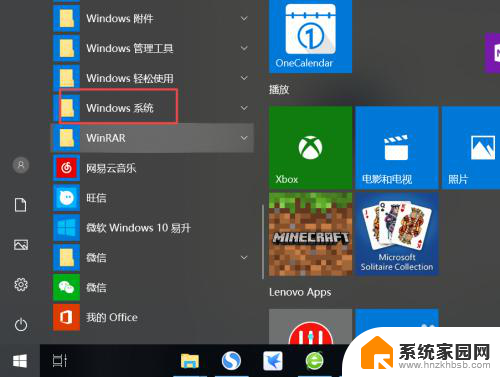
3.弹出的界面,我们点击控制面板;
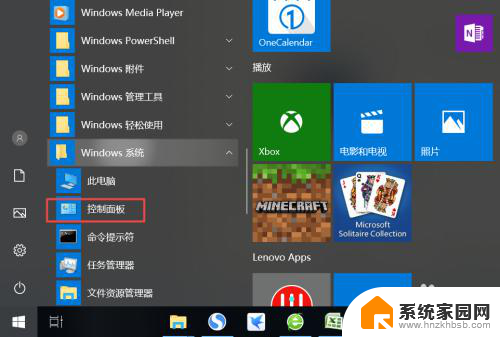
4.弹出的界面,我们找到声音,然后点击打开;
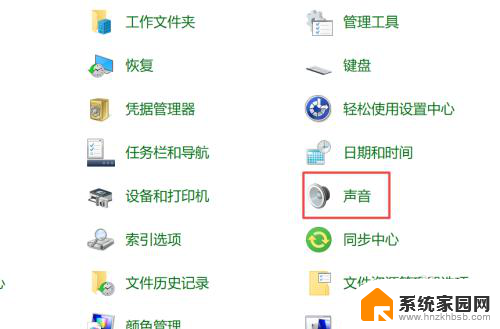
5.弹出的界面,我们点击扬声器;
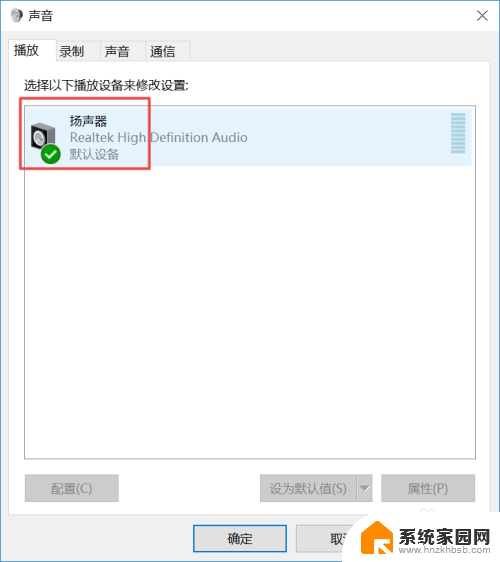
6.然后我们点击属性;
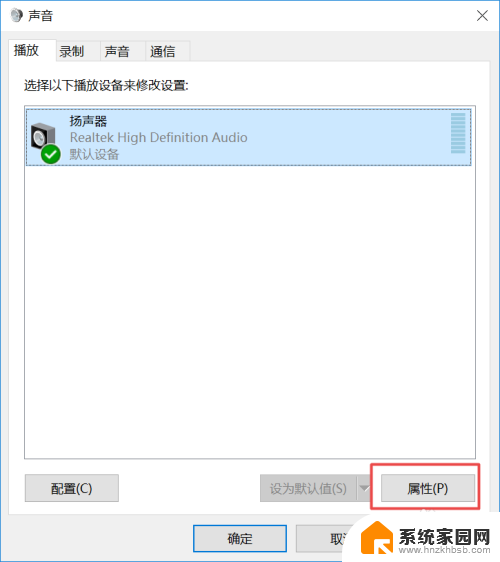
7.弹出的界面,我们点击级别;
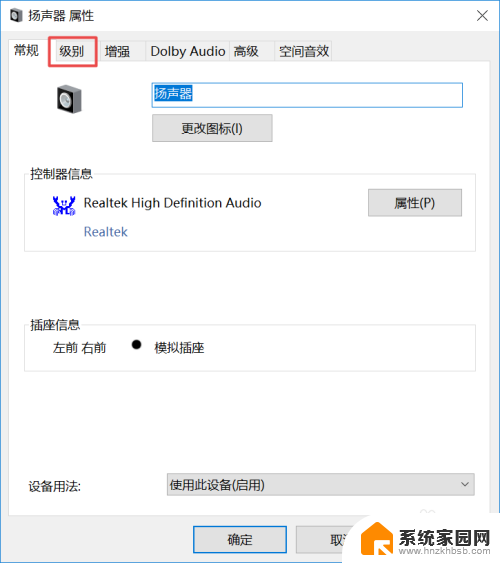
8.然后我们将声音向右滑动;
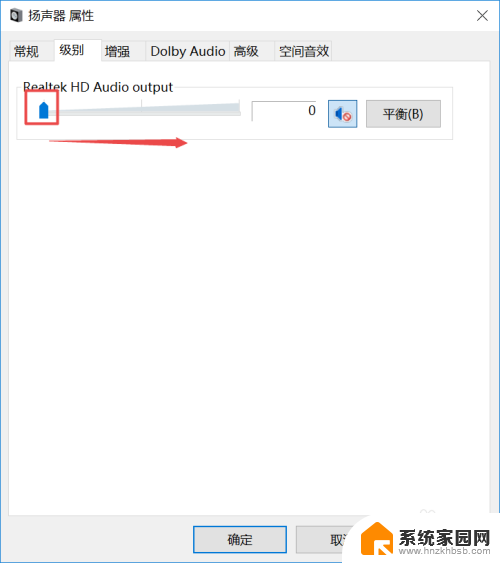
9.滑动成功后,我们点击右边的那个禁用声音的按钮;
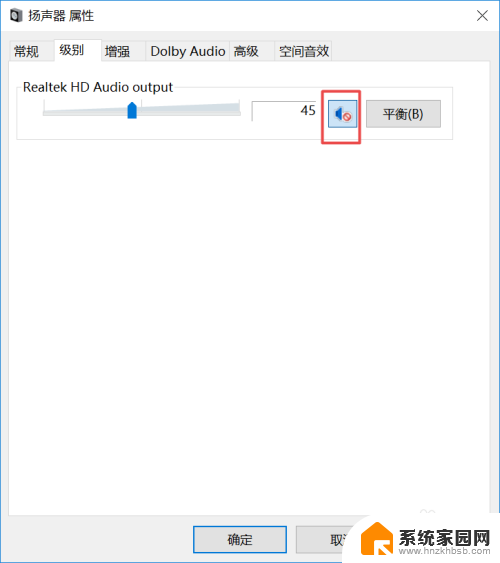
10.之后我们点击确定就可以了,电脑就会有声音了。
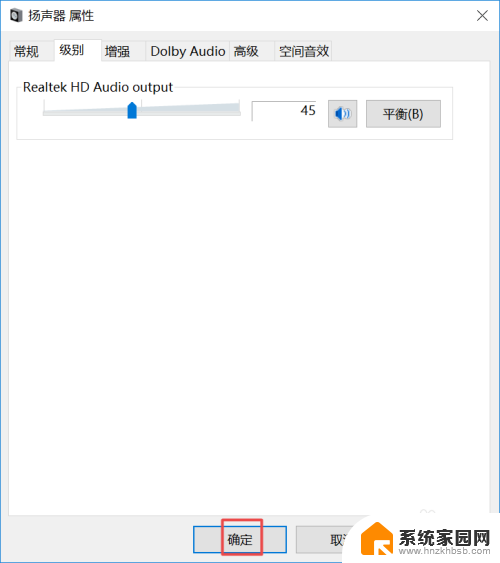
以上是关于电脑无法播放声音的解决方法,如果你遇到这个问题,可以尝试按照以上步骤来解决,希望这些方法能对你有所帮助。
- 上一篇: 笔记本键盘连键怎么修复 键盘连键处理方法
- 下一篇: 华为桌面时间怎么设置 华为手机桌面时间设置方法
电脑没买音响怎么放声音 电脑声音消失了怎么办相关教程
- 买的音响插电脑没声音 为什么电脑插上音箱后没有声音
- 电脑没声音了怎么调 电脑声音突然消失怎么办
- 音响插上笔记本没声音 笔记本电脑声音突然消失怎么办
- 电脑上的微信语音怎么没声音 电脑微信声音不响怎么办
- 电脑连音响没有声音 电脑插上音箱没有声音是怎么回事
- 电脑音频连接音响没有声音怎么办 电脑无法播放声音怎么办
- 笔记本电脑没有声音但是插上耳机有声音 笔记本电脑声音消失了怎么办
- 电脑主机插上音响没有声音怎么办 电脑连接音响没有声音怎么办
- 音响有声音电脑没声音 电脑插上音箱但没有声音
- 笔记本电脑声音外放不出声音 电脑播放器无声音怎么办
- 台式电脑连接hdmi 电脑连接显示器的HDMI线怎么插
- 电脑微信怎么在手机上退出登录 手机怎么退出电脑上的微信登录
- 打开检查作业 如何使用微信小程序检查作业
- 电脑突然要求激活windows 如何解决电脑激活Windows问题
- 电脑输入密码提示错误 电脑密码输入正确却提示密码错误
- 电脑哪个键关机 电脑关机的简便方法是什么
电脑教程推荐